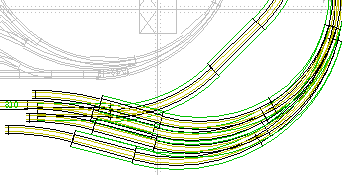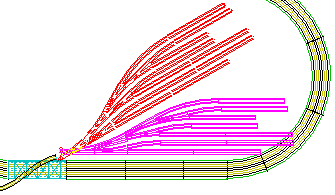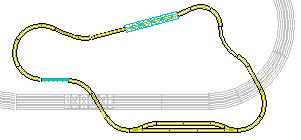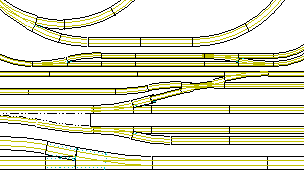Windows PC上での線路配線図の描き方
目次1・基本編
まずは最短コースで、線路を並べていく方法までを解説します。
1:インストールと設定
Jw_cad本体と、当サイト配布の図形ファイル集をインストールします。
1-1:Jw_cadのダウンロード・インストール
1-2:図形ファイル集のダウンロード・インストール
1-3:Jw_cad本体の設定
基本操作で使う設定や、解説書でもおなじみの設定など。
2:基本操作
2-1:表示の拡大・縮小 表示範囲変更
3タイプあるのでお好みの方法でどうぞ。マウスホイールで、マウスはそのまま左手でキーボードを、拡大範囲を両ドラッグ、など。
2-2:消去と戻る
これができれば存分に試せます。あとはレールの図形を並べて作図するだけです。
「消去」は個別クリックと範囲選択。「戻る」は「Escape」キーで一発。
3:線路を並べる
これができたら、配線図作成は一通りできます。後は楽したり応用したりです。
3-1:図形メニューで線路を並べる
レールの角を右クリックして並べていきます。
3-2:レールの角度を変える
3-3:複線レールを補助線にする
図形メニューさえできれば、複線間隔の整数倍や半整数倍で並べていけます。(簡単なのはNゲージのTOMIXとKATOのみ。)
3-4:描画したレールの判別
描画したレールの規格を判別する方法です。ブロック図形の「ブロック属性」を見るとわかります。
こまでくれば、基本的にレイアウトプラン図の製作ができるようになります。繋がるまで何度も重ねて描画できるので、この点は便利なはずです。
3:線路を並べる・個別事例
3-A:バリアブルレール・スライド線路の使い方
長さを変えられるレールは、2分割して2つの図形を使って描画するように作っています。
3-B:TOMIXカーブポイントと補助線
規格上馴染ませ繋ぎを行うレールですので、予め馴染ませた状態で図形ファイルを作っています。
目次2・応用編
一通りレイアウトプランを作成できるようになって、さらに先に進みたい方は、応用編もあります。
4:移動と複写
5:レールを集計
※ 当サイト配布の図形ファイル集で、バージョン3.00以降を使用して.jwwで保存した場合にのみ可能です。
5-1:テキストファイルに出力
レールの一覧をテキストファイルに出力します。表計算ソフトで開くこともできます。
5-2:配線図内に書き込み
最後に配線図の端に清書できます。
目次3・CADを使いこなす
うまく繋がらないときの、力強い調整方法です。
6:線メニューと測定 繋がらない時の調整その1
Jw_cadの基本操作が2種類出てきます。これらをマスターすると、繋がらない時の調整が楽になります。
6-1:線メニュー
補助線を描けると作図の自由度が向上します。汎用CADならではの機能なので是非マスターしたいところ。左クリック(free)と右クリック(Read)を試しながら直線を作図します。
6-2:補助線を描いて測定する
7:平行線と複写 繋がらない時の調整その2
8:Jw_cadの基本機能
8-1:線や円弧の部分消去
線の一部分だけを消去することができます。
その他
できること
必要な環境
Windowsの入ったPC (Linux+wineでも一応は動く模様)